Uma análise completa para você: o Google Drive compacta fotos?
Você também gosta de tirar fotos? Mas nossas câmeras, celulares, computadores e outros dispositivos têm armazenamento limitado. Se você tem uma enorme biblioteca de fotos, salvá-las pode ser mais estressante. Felizmente, muitas empresas já lançaram serviços de armazenamento em nuvem. Você pode fazer backup das suas imagens nele. Volte e acesse sempre que precisar e baixe-o localmente. Dessa forma, você pode liberar bastante espaço de armazenamento local.
No entanto, alguns usuários perceberão que as imagens que carregam na plataforma estão compactadas. Detalhes precisos ficam borrados. A qualidade da imagem também é muito diferente do que era antes do upload. Isso também acontece com o Google Drive como principal opção de armazenamento em nuvem? Este artigo permitirá que você saiba se O Google Drive compacta fotos . E como fazer as configurações relevantes para isso. Para quem precisa compactar o tamanho das imagens para facilitar o armazenamento, também criamos uma das ferramentas de compactação de imagens de terceiros mais adequadas.
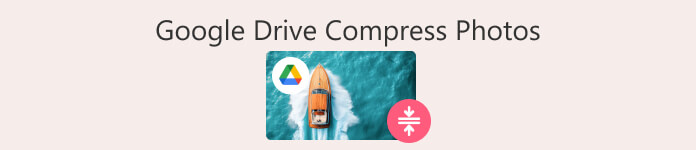
Parte 1. O Google Drive compacta fotos?
O Google Drive compacta fotos?
Vamos começar com a conclusão. Não, não é.
Alguns usuários relataram que a imagem fica mais desfocada ao visualizar fotos no Google Cloud Drive. Há vários motivos para isso.
• O sistema está tentando carregar a imagem completa e apresentá-la a você mais rapidamente. Ele ajusta automaticamente a qualidade da imagem.
• O dispositivo no qual você está visualizando a imagem pode ter uma resolução de tela diferente do dispositivo em que ela foi capturada. Isso também pode resultar em uma exibição diferente.
• Você pode ter passado por uma queda de rede ou uma conexão lenta com a internet durante o processo de upload, o que fez com que a imagem não fosse carregada.
• Suas imagens podem não estar em um formato padrão, como JPEG, PNG, etc., fazendo com que o Google Drive não as exiba corretamente.
Posso pedir ao Google Drive para compactar fotos para mim?
Sim. O Google Drive permite que os usuários controlem livremente as configurações de compactação de suas imagens. Você pode optar por enviar as fotos na qualidade original ou ativar o recurso "Economia de Armazenamento". Este recurso compactará as fotos enviadas por padrão para liberar mais espaço de armazenamento. Na próxima seção, mostraremos como configurar este recurso para impedir que o Google Drive continue compactando suas imagens.
Você pode verificar regularmente as imagens armazenadas no Google Drive e excluir aquelas de que não precisa mais. Isso dará ao seu espaço de armazenamento uma grande flexibilidade. Você também pode usar o Google Drive e o Google Fotos juntos para gerenciar suas imagens carregadas com mais eficiência.
Parte 2. Como parar de compactar fotos no Google Drive
Veja como impedir que o Google Drive compacte suas fotos.
Passo 1. Abra o Google Fotos no seu navegador. Faça login com sua conta do Google.
Passo 2. Escolher Alta qualidade para evitar que as fotos sejam muito compactadas.
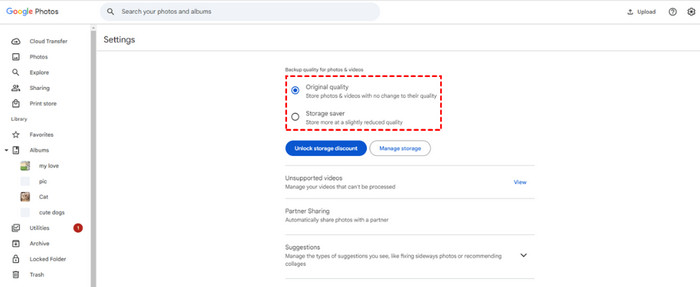
Se você estiver usando o Drive para desktop no seu computador, siga estas etapas.
Passo 1. Clique no ícone de configurações no canto superior direito e selecione Preferências.
Passo 2. No Preferências janela, clique no ícone de configurações novamente. Role para baixo e escolha Qualidade original. Uma vez terminado, clique Feito para salvar as alterações.
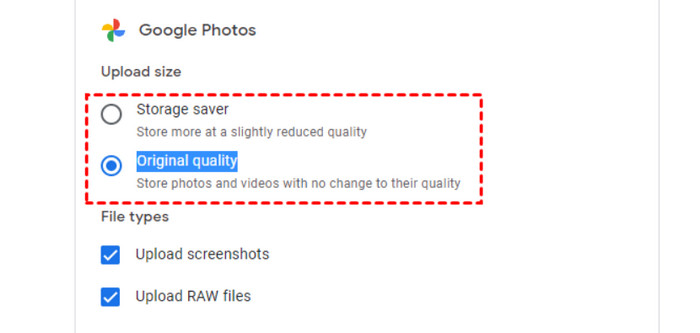
Parte 3. Prós e contras da compactação do Google Drive
Ainda em dúvida se deve ativar o recurso de imagens compactadas do Google Drive? Saiba mais sobre os benefícios e as possíveis desvantagens nesta seção antes de tomar uma decisão.
Prós
- Economize mais espaço de armazenamento
Há também um limite para a quantidade de espaço de armazenamento em nuvem que você pode usar com sua conta do Google. Imagens compactadas permitem que você armazene mais fotos em um espaço limitado sem se preocupar em exceder o limite de armazenamento. - Desfrute de uma velocidade de transferência mais rápida
Quanto menor o tamanho do arquivo, menos tempo gastamos para fazer upload e download. Portanto, compactar imagens no Google Drive permite que você conclua suas tarefas de backup com eficiência. As fotos serão carregadas adequadamente se sua rede estiver instável ou lenta. - Funciona com outras ferramentas do Google
O Google Drive integra-se bem com outras ferramentas do Google. Você pode usar várias plataformas em conjunto para gerenciar seus materiais multimídia de forma mais conveniente e eficiente. - Serviço de compactação gratuito
O recurso de compactação de arquivos do Google Drive é totalmente gratuito. Você não precisa procurar softwares pagos adicionais.
Contras
- Perder qualidade de imagem
O Google Drive inevitavelmente causará uma deterioração na qualidade das suas imagens ao compactá-las. Não é recomendado usar este recurso se as suas fotos tiverem alta resolução ou muitos detalhes. - Configurações de compactação limitadas
As configurações de compactação são limitadas. É difícil controlar o nível de compactação e o tamanho do arquivo compactado. - Difícil recuperar a imagem original
A imagem compactada substitui a imagem original. Portanto, você pode ter dificuldade em encontrar a versão descompactada.
Parte 4. Otimize imagens para o Google Drive
Como mencionamos acima, se você usa o Google Drive para compactar imagens, é difícil controlar a porcentagem de compactação e o tamanho da imagem compactada. Nesse caso, encontramos uma alternativa mais adequada: FVC Free Image Compressor, uma ferramenta gratuita de compactação de imagens online que suporta JPG, PNG, SVG e outros formatos.
Com ele, você pode compactar até 40 imagens por vez. E são necessários apenas três passos. Não se preocupe com a degradação da qualidade das suas fotos devido à compressão excessiva. O FVC Free Image Compressor utiliza os melhores algoritmos de otimização e compressão para reduzir efetivamente o tamanho das suas imagens, mantendo a melhor qualidade. Não é necessário cadastro nesta ferramenta online.
Veja como compactar imagens com o FVC Free Image Compressor.
Passo 1. Visite o site oficial do FVC Free Image Compressor.
Passo 2. Clique em Enviar imagens para selecionar e importar as fotos que deseja compactar.
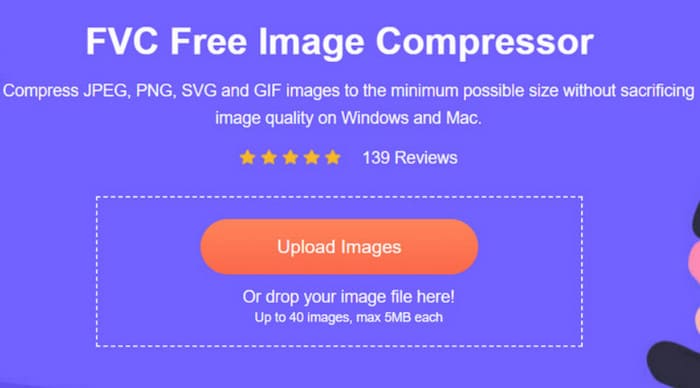
Etapa 3. Quando a compactação estiver concluída, você poderá visualizar os novos tamanhos de arquivo.
Finalmente, clique Baixar tudo para salvar as imagens compactadas no seu dispositivo.
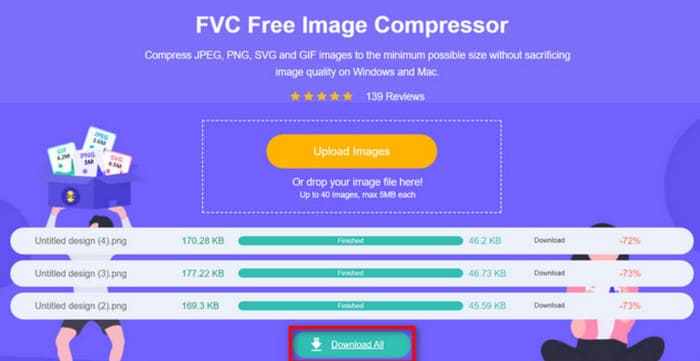
Se você deseja trabalhar com fotos animadas, também pode recorrer ao FVC Free Image Compressor, um dos melhores Compressores GIF.
Parte 5. Perguntas frequentes sobre compactação de fotos no Google Drive
Como compactar fotos no Google Drive?
Você pode abrir o Google Fotos e alterar a configuração de qualidade da imagem para Economia de armazenamento. Dessa forma, suas imagens armazenadas serão compactadas automaticamente.
Quais são as desvantagens de usar o Google Drive como armazenamento de arquivos?
O Google Drive depende muito da internet. Se sua conexão for lenta ou interrompida, você não poderá acessar os arquivos armazenados. Além disso, o espaço fornecido por este serviço de armazenamento em nuvem é limitado.
Como reduzo o tamanho de um vídeo no Google Drive?
O Google Drive não oferece suporte no momento compactando vídeos. Talvez você precise procurar compressores de vídeo de terceiros para ajudá-lo, como Clideo, VEED.io, etc.
Conclusão
O Google Drive compacta fotos? ? Não por padrão. No entanto, configurá-lo manualmente pode compactar as imagens enviadas, economizando mais espaço de armazenamento.
Suponha que você esteja preocupado em não conseguir controlar visualmente a taxa de compressão das suas imagens. Nesse caso, recomendamos que você experimente uma alternativa melhor, o FVC Free Image Compressor, que é muito simples de usar e já fornecemos um guia passo a passo detalhado sobre como usá-lo na segunda metade deste artigo.



 Video Converter Ultimate
Video Converter Ultimate Gravador de ecrã
Gravador de ecrã



